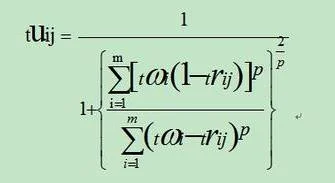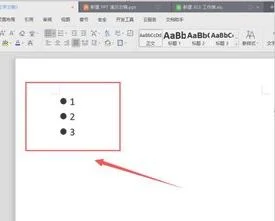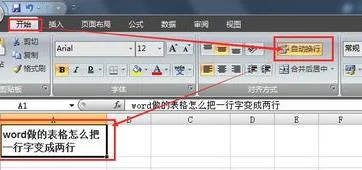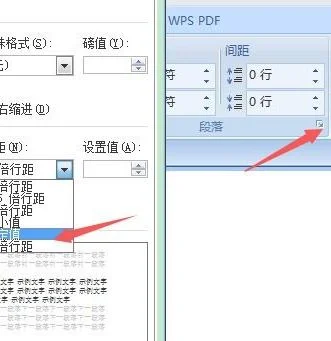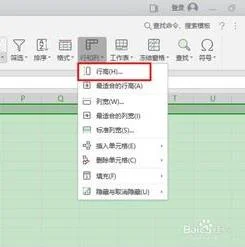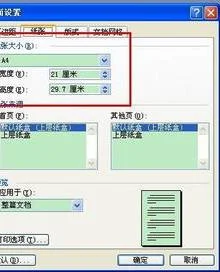1.怎样用WPS演示画线段图
用WPS演示画线段图的具体步骤如下:
1、首先我们在桌面上新建一个wps excel文档,并双击打开该excel文档。
2、然后我们在打开的电子表格中编制一个简单的数据表用来作演示。
3、选定这个全部数据单元格,然后单击插入菜单,在菜单中找到折线图。
4、在折线图下拉菜单中,选择一个需要的样式,就可会弹出一个折线图。
5、可以看到折线图的纵坐标是表格第二列中的数据,横坐标是表格第一列中的日期,从而把表格转换成了直观的折线图。
2.在wps中怎么画线·~
1.首先选中字符,执行“格式→文字修饰→上划线”命令即可。
2.插入公式:执行“插入→特殊符号→数学符号→顶标记式→单线”命令,在文档中插入一个公式框,然后在公式框中输入相应的字符即可。
提示:①选中插入的公式,右击鼠标,在随后出现的快捷菜单中,选“字体”选项,打开公式“字体”对话框,单击其中的“整体放大”或“整体缩小”按钮可以快速调整公式的大小。②选中插入的公式,右击鼠标,在随后出现的快捷菜单中,选中“排版位置”级联菜单下面的一种排版方式。经过这样设置以后,公式就可以随意移动、定位了。
3.单行文字:执行“视图→工具栏→图形”命令,展开“图形”工具条,单击其中的“单行文字”按钮,然后在文档中拖拉出一个单行文字框,在文字框中输入相应的字符,并设置好字符及文字框的大小。再单击工具条上的“直线”按钮,在文字框中画一条直线代替上划线。单击“常用”工具条上的“选择”按钮,并在文字框和直线外围拖拉,同时选中两个对象,右击鼠标,在随后出现的快捷菜单中,选“组合→组合”选项即可。